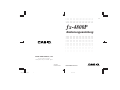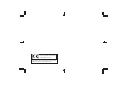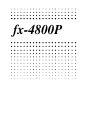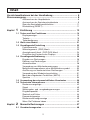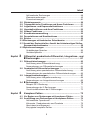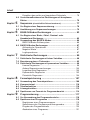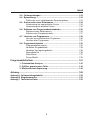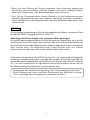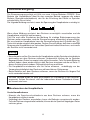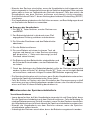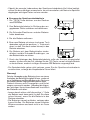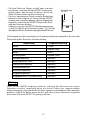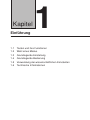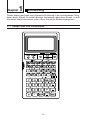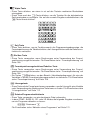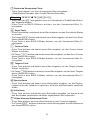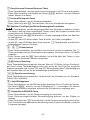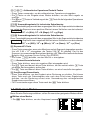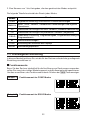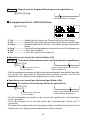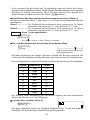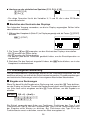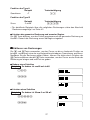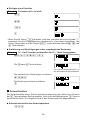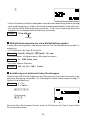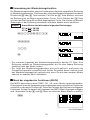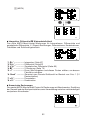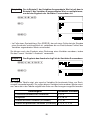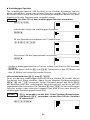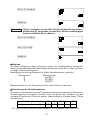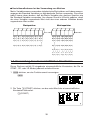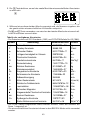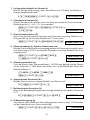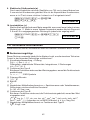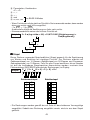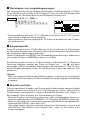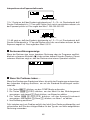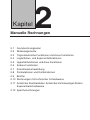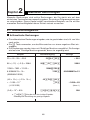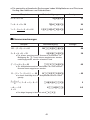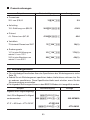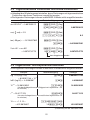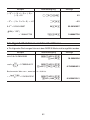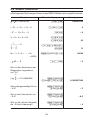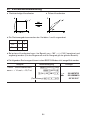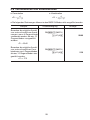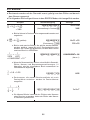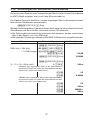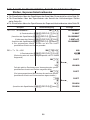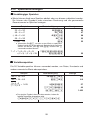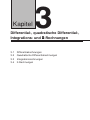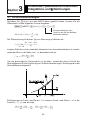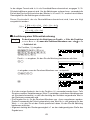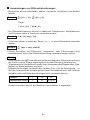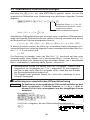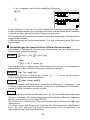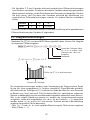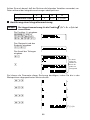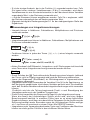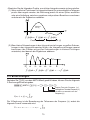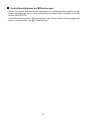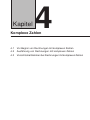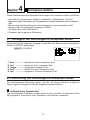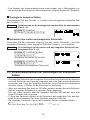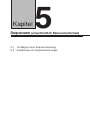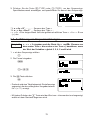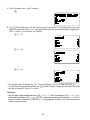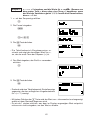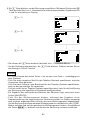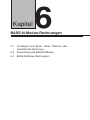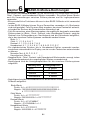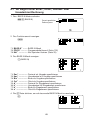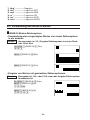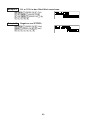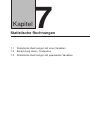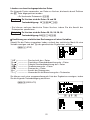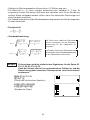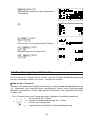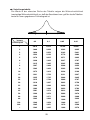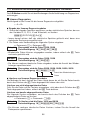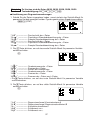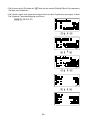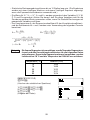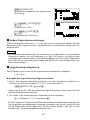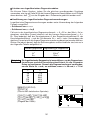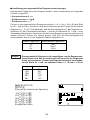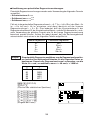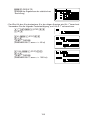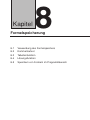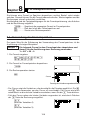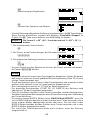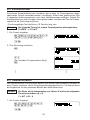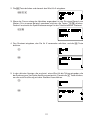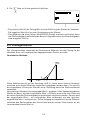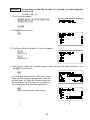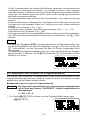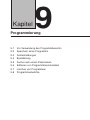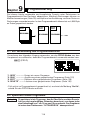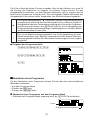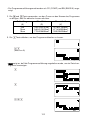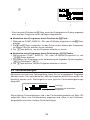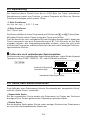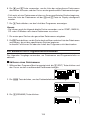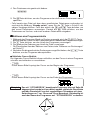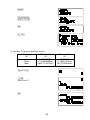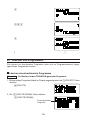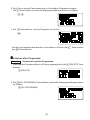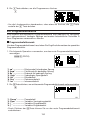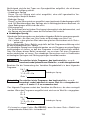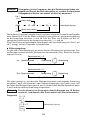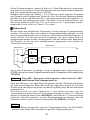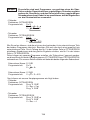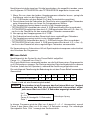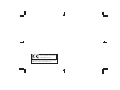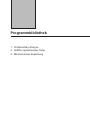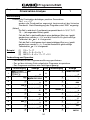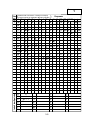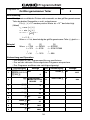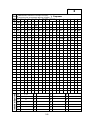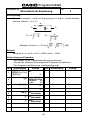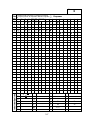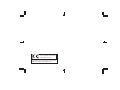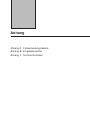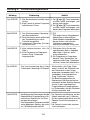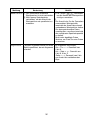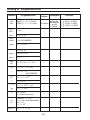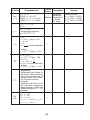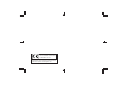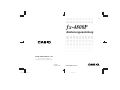Casio FX4800P Bedienungsanleitung
- Kategorie
- Wasserpumpen
- Typ
- Bedienungsanleitung
Dieses Handbuch ist auch geeignet für

RJA509834-007V01
ƒx-4800P
Bedienungsanleitung
• ••••••••••••••••••
• ••••••••••••••••••
• ••••••••••••••••••
• ••••••••••••••••••
• ••••••••••••••••••
• ••••••••••••••••••
• ••••••••••••••••••
•• • ••••••••••••••••
• ••••••••••••••••••
• ••••••••••••••••••
• ••••••••••••••••••
•• • ••••••••••••••••
•• • ••••••••••••••••
• ••••••••••••••••••
•• •••••••••••••••••
• ••••••••••••••••••
http://world.casio.com/edu_e/
G
CASIO COMPUTER CO., LTD.
6-2, Hon-machi 1-chome
Shibuya-ku, Tokyo 151-8543, Japan
SA0302-I
Printed in China
4800P_Cover1-4G_m0221n 05.2.1, 17:541

WICHTIG!
Bitte bewahren Sie Ihre Anleitung und alle Informationen
griffbereit für spätere Nachschlagzwecke auf.
CASIO ELECTRONICS CO., LTD.
Unit 6, 1000 North Circular Road,
London NW2 7JD, U.K.

fx-4800P

2
Inhalt
Vorsichtsmaßnahmen bei der Handhabung ....................................... 6
Stromversorgung .................................................................................. 8
Austauschen der Hauptbatterie ..................................................8
Austauschen der Speicherschutzbatterie .................................. 9
Über die Abschaltautomatikfunktion ......................................... 11
Rückstellung (RESET) ............................................................. 11
Kapitel 1 Einführung ..................................................................... 13
1-1 Tasten und ihre Funktionen ......................................................14
Displayanzeiger ....................................................................... 15
Tastatur .................................................................................... 15
Tastenbedienung ..................................................................... 16
1-2 Wahl eines Modus ..................................................................... 21
1-3 Grundlegende Einstellung ....................................................... 22
Funktionsmenüs ...................................................................... 22
Winkelargument- (DRG) Menü .................................................23
Anzeigeformat/Lösch- (DSP/CLR) Menü ................................. 24
Einstellen des Kontrasts des Displays ..................................... 26
1-4 Grundlegende Bedienung ........................................................ 26
Eingabe von Rechnungen ....................................................... 26
Editieren von Rechnungen .......................................................27
Antwortfunktion ........................................................................ 28
Verwendung von Mehrfachanweisungen ................................. 29
Multiplikationsoperationen ohne Multiplikationssymbol ........... 30
Ausführung von kontinuierlichen Rechnungen ........................ 30
Verwendung der Wiederholungsfunktion ................................. 31
Menü der eingebauten Funktionen (MATH) ............................. 31
Speicher .................................................................................. 34
1-5 Verwendung der wissenschaftlichen Konstanten .................. 39
1-6 Technische Informationen........................................................ 42
Rechenvorrangsfolge .............................................................. 42
Stapel ...................................................................................... 43
Werteingabe- und -ausgabebegrenzungen ............................. 44
Eingabekapazität ..................................................................... 44
Überlauf und Fehler ................................................................. 44
Exponentialanzeige ................................................................. 45
Rechenausführungsanzeige ....................................................46
Wenn Sie Probleme haben… ...................................................46
Kapitel 2 Manuelle Rechnungen .................................................. 47
2-1 Grundrechnungsarten .............................................................. 48

3
Inhalt
Arithmetische Rechnungen ......................................................48
Klammernrechnungen ............................................................. 49
Prozentrechnungen ................................................................. 50
2-2 Winkelargumente ...................................................................... 50
2-3 Trigonometrische Funktionen und Arcus-Funktionen ........... 51
2-4 Logarithmus- und Exponentialfunktionen .............................. 51
2-5 Hyperbelfunktionen und Area-Funktionen .............................. 52
2-6 Andere Funktionen ................................................................... 53
2-7 Koordinatenumwandlung ......................................................... 54
2-8 Permutationen und Kombinationen ......................................... 55
2-9 Brüche ........................................................................................ 56
2-10Rechnungen mit technischer Schreibweise ........................... 57
2-11 Anzahl der Dezimalstellen, Anzahl der höchstwertigen Stellen,
Exponentialschreibweise ......................................................... 58
2-12Speicherrechnungen ................................................................ 59
Unabhängiger Speicher........................................................... 59
Variablenspeicher .................................................................... 59
Kapitel 3 Differential, quadratische Differential-, Integrations-, und
ΣΣ
ΣΣ
Σ-Rechnungen ............................................................... 61
3-1 Differentialrechnungen ............................................................. 62
Ausführung einer Differentialrechnung..................................... 63
Anwendungen von Differentialrechnungen .............................. 64
3-2 Quadratische Differentialrechnungen ...................................... 65
Ausführung einer quadratischen Differentialrechnung............. 65
Anwendungen der quadratischen Differentialrechnungen ....... 66
3-3 Integrationsrechnungen .......................................................... 67
Ausführung einer Integrationsrechnung ................................... 68
Anwendungen von Integrationsrechnungen ............................ 69
3-4
ΣΣ
ΣΣ
Σ-Rechnungen ........................................................................... 70
Beispiel für Σ-Rechnung .......................................................... 71
Anwendungen der Σ-Rechnungen ........................................... 71
Vorsichtsmaßnahmen bei Σ-Rechnungen ................................ 72
Kapitel 4 Komplexe Zahlen ........................................................... 73
4-1 Vor Beginn von Rechnungen mit komplexen Zahlen ............. 74
4-2 Ausführung von Rechnungen mit komplexen Zahlen ........... 74
Arithmetische Operationen .......................................................74
Kehrwerte, Quadratwurzeln und Quadrate .............................. 75
Absolutwert und Argument .......................................................75
Konjugierte komplexe Zahlen ...................................................76

4
Extraktion des reellen und imaginären Zahlenteils .................. 76
4-3 Vorsichtsmaßnahmen bei Rechnungen mit komplexen
Zahlen ......................................................................................... 76
Kapitel 5 Sequenzen (einschließlich Rekursionsformel) ............................... 77
5-1 Vor Beginn einer Sequenzrechnung ........................................ 78
5-2 Ausführung von Sequenzrechnungen ..................................... 79
Kapitel 6 BASE-N-Modus-Rechnungen ....................................... 83
6-1 Vor Beginn einer Binär-, Oktal-, Dezimal- oder
Hexadezimal-Rechnung............................................................. 85
6-2 Verwendung des BASE-N-Modus ............................................. 86
BASE-N-Modus-Zahlensystem ................................................86
6-3 BASE-N-Modus-Rechnungen ................................................... 87
Arithmetische Operationen .......................................................87
Negative Werte ........................................................................ 87
Logikoperationen ..................................................................... 87
Kapitel 7 Statistische Rechnungen.............................................. 89
7-1 Statistische Rechnungen mit einer Variablen ......................... 90
7-2 Berechnung eines t-Testwertes ................................................93
7-3 Statistische Rechnungen mit paarweisen Variablen .............. 96
Lineare Regression ................................................................. 96
Andere Regressionsrechnungen ............................................100
Logarithmische Regression ....................................................100
Exponentielle Regression ..................................................... 102
Potentielle Regression .......................................................... 104
Kapitel 8 Formelspeicherung ..................................................... 107
8-1 Verwendung des Formelspeichers ......................................... 108
8-2 Kommentartext ........................................................................ 110
8-3 Tabellenfunktion .......................................................................110
8-4 Lösungsfunktion ......................................................................112
8-5 Speicheren von Formeln im Programmbereich .................... 114
Kapitel 9 Programmierung...........................................................117
9-1 Vor Verwendung des Programmbereichs .............................. 118
9-2 Speichern eines Programms .................................................. 118
Registrieren eines Programmnamens ................................... 119
Spezifizieren des Programmausführungsmodus ................... 120
Eingabe des Programminhalts ...............................................120
Abarbeiten eines Programms .................................................121
Inhalt

5
9-3 Fehlermeldungen .................................................................... 123
9-4 Bytezählung ............................................................................. 124
Prüfen des noch verbleibenden Speicherplatzes .................. 124
9-5 Suche nach einem Dateinamen .............................................. 124
Verwendung der sequentiellen Suche ................................... 125
Verwendung der direkten Suche ............................................ 125
9-6 Editieren von Programmbereichsdaten ................................. 126
Editieren eines Dateinamens ................................................. 126
Editieren des Programminhalts ..............................................127
9-7 Löschen von Programmen ..................................................... 130
Löschen eines bestimmten Programms ................................. 130
Löschen aller Programme ..................................................... 131
9-8 Programmierbefehle ............................................................... 132
Programmbefehlsmenü ......................................................... 132
Variablen-Eingabebefehl ....................................................... 133
Variablen-Verriegelungsbefehl ...............................................133
Sprungbefehle ....................................................................... 133
Subroutinen ........................................................................... 137
Pause-Befehl ......................................................................... 139
Programmbibiliothek ........................................................................ 141
1. Primärzahlen-Analyse ................................................................ 142
2. Größter gemeinsamer Teiler ...................................................... 144
3. Minimalverlust-Anpassung ........................................................ 146
Anhang ............................................................................................... 149
Anhang A Fehlermeldungstabelle ................................................................ 150
Anhang B Eingabebereiche ........................................................................... 152
Anhang C Technische Daten ......................................................................... 155
Inhalt

6
Vorsichtsmaßnahmen bei der Handhabung
• Ihr Rechner besteht aus Präzisionsteilen und darf daher niemals zerlegt werden.
• Den Rechner nicht fallen lassen und keinen starken Stößen aussetzen.
• Den Rechner niemals an Orten ablegen, die hohen Temperaturen, hoher
Luftfeuchtigkeit oder starker Staubentwicklung ausgesetzt sind. Falls der Rechner
niedrigen Temperaturen ausgesetzt wird, kann der Rechner mehr Zeit für die Anzeige
von Ergebnissen erfordern oder sogar vollständig ausfallen. Richtiger Betrieb wird
aber wieder sichergestellt, nachdem der Rechner auf normale Temperatur gebracht
wurde.
• Während der Ausführung von Rechnungen erscheint das Display leer und die Tasten
arbeiten nicht. Wenn Sie die Tastatur betätigen, das Display beobachten, um
sicherzustellen, daß alle Tastenbetätigungen richtig ausgeführt werden.
• Die Batterien alle 5 Jahre erneuern, unabhängig von der Verwendungshäufigkeit
des Rechners während dieser Zeitspanne. Verbrauchte Batterien nicht im
Batteriefach belassen. Die Batterien können auslaufen und die Einheit beschädigen.
• Niemals flüchtige Flüssigkeiten wie Verdünner oder Benzin für das Reinigen der
Einheit verwenden. Die Einheit einfach mit einem weichen, trockenen Tuch oder
mit einem in einer Lösung aus Wasser und einem neutralen Waschmittel
angefeuchteten und gut ausgewrungenen Tuch abwischen.
• Unter keinen Umständen sind der Hersteller und seine Zulieferanten Ihnen oder
anderen Personen gegenüber verantwortlich für Schäden, Ausgaben,
Einkommensverluste oder andere Nachteile, die auf den Verlust von Daten und/
oder Formeln aufgrund von Fehlbetrieb, Reparatur oder Batteriewechsel
zurückzuführen sind. Der Anwender sollte von allen wichtigen Daten schriftliche
Kopien anfertigen, um solchen Datenverlusten vorzubeugen.
• Niemals die Batterien, die Flüssigkristallanzeige oder andere Komponenten durch
Verbrennen vermüllen.
•Wenn die Meldung “Low battery!” im Display erscheint, die Batterie der
Hauptstromversorgung möglichst bald erneuern.
• Darauf achten, daß der Stromschalter auf Position OFF gestellt ist, wenn die
Batterien ausgewechselt werden.
• Falls der Rechner einer starken elektrostatischen Ladung ausgesetzt wird, kann
der Speicherinhalt beschädigt werden und die Tasten können den normalen Betrieb
einstellen. In einem solchen Fall ist die Gesamtrückstellung auszuführen, um den
Speicher zu löschen und normalen Tastenbetrieb wieder herzustellen.
• Achten Sie darauf, daß starke Vibrationen oder Stöße während der Programm-
ausführung eine Unterbrechung dieser Programmausführung oder eine Beschädi-
gung der Speicherinhalte des Rechners verursachen können.
• Falls der Rechner in der Nähe eines Fernsehers oder Radios verwendet wird, kann
es zu Interferenzen mit dem Fernseh- oder Rundfunkempfang kommen.

7
• Bevor Sie eine Störung der Einheit annehmen, diese Anleitung aufmerksam
durchlesen und sicherstellen, daß das Problem nicht durch niedrige Batterie-
spannung, Programmier- oder Bedienungsfehler verursacht wird.
• Falls Sie die Programmfunktion dieses Rechners für die Konfigurierung einer
Wiederholungsrechnung oder einer anderen intensiven Operation verwenden,
können die Batterien stark belastet werden, wodurch die Batterielebensdauer stark
reduziert wird.
Wichtig
Vor erstmaliger Verwendung der Einheit die mitgelieferten Batterien einsetzen (Seite
8) und den RESET-Vorgang ausführen (Seite 11).
Unbedingt schriftliche Kopien aller wichtigen Daten anfertigen!
Die große Speicherkapazität dieser Einheit gestattet das Abspeichern einer großen
Datenmenge. Sie sollten jedoch daran denken, daß eine niedrige Batteriespannung
oder falsches Einsetzen der Batterien die im Speicher abgelegten Daten korrumpieren
oder löschen kann. Die abgespeicherten Daten können auch von starken
elektrostatischen Ladungen oder starken Stößen beeinflußt werden.
Unter keinen Umständen ist die CASIO Computer Co., Ltd. verantwortlich für spezielle,
kollaterale, unbeabsichtigte oder nachfolgende Schäden, die auf den Kauf oder die
Verwendung dieser Materialien zurückzuführen sind. Weiters ist die CASIO Computer
Co., Ltd. nicht verantwortlich für irgendwelche Ansprüche anderer Parteien, die auf
die Verwendung dieser Materialien zurückzuführen sind.
• Änderungen des Inhalts dieser Anleitung ohne Vorankündigung vorbehalten.
• Diese Anleitung darf ohne schritfliche Zustimmung des Herstellers in keiner
Form, vollständig oder auszugsweise, reproduziert werden.

8
Stromversorgung
Die Stromversorgung erfolgt mit Hilfe von zwei Lithium-Batterien CR2032. Eine
Batterie (die Hauptbatterie) dient für den normalen Betrieb, wogegen die andere
Batterie (Speicherschutzbatterie) den für die Erhaltung der Daten im Speicher
erforderlichen Strom liefert.
Die folgende Meldung erscheint, wenn die Spannung der Hauptbatterie zu niedrig ist:
Wenn diese Meldung erscheint, den Rechner unverzüglich ausschalten und die
Hauptbatterie möglichst bald erneuern.
Falls Sie nach dem Erscheinen der Meldung für niedrige Batteriespannung den
Rechner weiter verwenden, wird die Stromversorgung automatisch ausgeschaltet.
Bei zu schwacher Hauptbatterie kann die Stromversorgung durch Drücken der o
Taste nicht wieder eingeschaltet werden. Denken Sie auch daran, daß eine zu niedrige
Spannung der Hauptbatterie zu Verlust des Speicherinhaltes führen kann, auch wenn
der Rechner nicht verwendet wird.
Wichtig
• Normalerweise sollten Sie niemals die Hauptbatterie und die Speicherschutzbatterie
gleichzeitig aus dem Rechner entfernen. Anderenfalls können die im Speicher
abgespeicherten Daten korumpiert oder gelöscht werden. Falls Sie beide Batterien
entfernt haben, diese wieder richtig in den Rechner einsetzen und die auf Seite 11
dieser Anleitung beschriebene Gesamtrückstellung ausführen.
• Die Hauptbatterie mindestens alle fünf Jahre erneuern, unabhängig von der
Verwendungshäufigkeit des Rechners während diesen Zeitspannen.
• Beide Batterien aus dem Rechner entfernen, wenn der Rechner für längere Zeit
nicht verwendet werden soll.
Vor dem Versand wurde im Werk eine Batterie für Prüfzwecke in den Rechner
eingesetzt. Achten Sie darauf, daß die Lebensdauer dieser Testbatterie kürzer
als normal sein kann.
kk
kk
k Austauschen der Hauptbatterie
Vorsichtsmaßnahmen
• Niemals die Speicherschutzbatterie aus dem Rechner nehmen, wenn die
Hauptbatterie entfernt wurde.
• Unbedingt den Rechner ausschalten, bevor die Batterien ausgetauscht werden.
Falls der Rechner eingeschaltet verbleibt, können die im Speicher abgelegten Daten
verloren gehen.

9
• Niemals den Rechner einschalten, wenn die Hauptbatterie nicht eingesetzt oder
falsch eingesetzt ist. Anderenfalls können die im Speicher abgelegten Daten verloren
gehen oder es kann zu Fehlbetrieb des Rechners kommen. Falls dies eintritt, die
Hauptbatterie aus dem Rechner entfernen und danach richtig einsetzen.
Anschließnd die auf Seite 11 dieser Anleitung beschriebene Rückstellung (RESET)
vornehmen.
•Die Hauptbatterie mindestens alle fünf Jahre erneuern, um Beschädigungen durch
ein Auslaufen der Batterie zu vermeiden.
uu
uu
u Erneuern der Hauptbatterie
1. Die !O Tasten drücken, um den Rechner aus-
zuschalten.
2. Den Batteriefachdeckel in die durch einen Pfeil
angegebene Richtung schieben und abnehmen.
3. Die Schraubeientfernen und den Batteriehalter
abnehmen.
4. Die alte Batterie entfernen.
5. Die neue Batterie mit einem trockenen Tuch ab-
wischen und danach so in den Rechner einsetzen,
daß die positive “+” Seite nach oben zeigt (so daß
Sie diese sehen können).
6. Die Batterie mit dem Batteriehalter niederdrücken und
die Schraubeieinschrauben, um den Batteriehalter
zu sichern.
7. Durch das Anbringen des Batteriefachdeckels sollte der Rechner eingeschaltet
werden. Ist dies nicht der Fall, drücken Sie die o Taste, um auf richtigen Betrieb
zu kontrollieren, wodurch richtiges Einsetzen der Batterien angezeigt wird.
• Die Speicherinhalte gehen nicht verloren, wenn Sie die Hauptbatterie austauschen,
solange die Speicherschutzbatterie den Strom liefert.
• Falls die Zahlen im Display nach dem Einschalten der Stromversorgung zu blaß
erscheinen und nur schwierig abgelesen werden können, den Kontrast einstellen,
wie es auf Seite 26 dieser Anleitung beschrieben ist.
kk
kk
k Austauschen der Speicherschutzbatterie
Vorsichtsmaßnahmen
• Immer darauf achten, daß die Hauptbatterie eingesetzt ist und Strom liefert, bevor
Sie die Speicherschutzbatterie aus dem Rechner entfernen. Falls die Meldung für
niedrige Batteriespannung (Seite 8) erscheint, wenn Sie den Rechner einschalten,
die Hauptbatterie zuerst und erst danach die Speicherschutzbatterie austauschen.
• Niemals die Hauptbatterie aus dem Rechner nehmen, wenn die Speicher-
schutzbatterie entfernt wurde.
• Unbedingt den Rechner ausschalten, bevor die Batterien ausgetauscht werden.

10
• Obwohl die normale Lebensdauer der Speicherschutzbatterie fünf Jahre beträgt,
sollten Sie diese häufiger auswechseln, um sicherzustellen, daß keine im Speicher
abgelegten wichtigen Daten verloren werden.
uu
uu
u Erneuern der Speicherschutzbatterie
1. Die !O Taste drücken, um den Rechner
auszuschalten.
2. Den Batteriefachdeckel in Richtung des an-
gegebenen Pfeiles schieben und abnehmen.
3. Die Schraubejentfernen und den Batterie-
halter abnehmen.
4. Die alte Batterie entfernen.
5. Eine neue Batterie mit einem trockenen Tuch
abwischen und mit der positiven “+” Seite nach
oben (so daß Sie diese sehen können) in den
Rechner einsetzen.
6. Die Batterie mit dem Batteriehalter nieder-
drücken und die Schraubejanbringen, um
den Batteriehalter zu sichern.
7. Durch das Anbringen des Batteriefachdeckels sollte der Rechner eingeschaltet
werden. Ist dies nicht der Fall, drücken Sie die o Taste, um auf richtigen Betrieb
zu kontrollieren, wodurch richtiges Einsetzen der Batterien angezeigt wird.
• Die Speicherinhalte gehen nicht verloren, wenn Sie die Speicherschutzbatterie
austauschen, solange die Hauptbatterie Strom liefert.
Warnung!
Falsche Verwendung der Batterien kann zu einem
Auslaufen der Batterieflüssigkeit führen, wodurch
es zu Verfärbung und Beschädigung des Rechners
und benachbarter Gegenstände kommen kann.
Dadurch können auch Feuergefahr und Verlet-
zungen verursacht werden. Unbedingt die folgen-
den wichtigen Vorsichtsmaßnahmen hinsichtlich
der Batterien einhalten.
• Immer darauf achten, daß die positive “+” Seite
der Batterie nach oben weist (so daß Sie diese
sehen können), wenn Sie die Batterie in den
Rechner einsetzen.
• Die Batterien niemals aufladen, zerlegen oder
kurzschließen. Die Batterien niemals direkter
Wärme aussetzen und auch nicht in ein Feuer
werfen.

11
Die Batterien außerhalb der Reichweite von Kindern halten. Falls eine Batterie
versehentlich verschluckt wird, sofort ärtzliche Hilfe aufsuchen.
Verbrauchte Batterien dürfen nicht in den Hausmüll! Bitte an den vorgesehenen
Sammelstellen oder am Sondermüllplatz abgeben.
kk
kk
k Über die Abschaltautomatikfunktion
Die Stromversorgung des Rechners wird automatisch ausgeschaltet, wenn Sie für
etwa 6 Minuten keine der Tasten betätigen. Um danach die Stromversorgung wieder
einzuschalten, die o Taste drücken.
kk
kk
k Rückstellung (RESET)
Durch die Rückstellung (RESET) wird der Rechner auf seine ursprünglichen
Vorgabeeinstellungen zurückgestellt. Achten Sie darauf, daß durch diese Rückstellung
alle im Speicher abgelegten Daten gelöscht werden. Falls Sie die im Speicher
abgelegten Daten benötigen, schriftliche Kopien anfertigen, bevor Sie die
Rückstellung (RESET) ausführen.
uu
uu
u Rückstellung des Rechners
1. Die ,i(RESET) Tasten drücken und eine RESET-Bestätigungsmeldung
erscheint im Display.
,i(RESET)
2. DiewTaste drücken, um den Rechner zurückzustellen, oder dieJTaste drücken,
um den RESET-Vorgang abzubrechen ohne etwas zu ändern.
w

12
• Falls die Zahlen im Display zu blaß oder zu dunkel
erscheinen, nachdem Sie den RESET-Vorgang aus-
geführt haben, den Kontrast einstellen, wie es auf
Seite 26 dieser Anleitung beschrieben ist.
• Falls aus irgendeinem Grund normaler Betrieb des
Rechners nicht möglich ist, können Sie den RESET-
Vorgang auch mit einem dünnen, spitzen Gegenstand
beginnen, indem Sie den RESET-Knopf an der Rück-
seite des Rechners drücken.
Dadurch erscheint die RESET-Bestätigungsanzeige,
so daß Sie w für die Rückstellung bzw. J für das
das Abbrechen des Rückstellvorgangs drücken können.
Nachfolgend sind die ursprünglichen Vorgabeeinstellungen aufgeführt, die nach der
Rückstellung des Rechners erhalten werden.
Wichtig
Falls Sie den RESET-Vorgang ausführen, während der Rechner eine interne
Operation ausführt (angezeigt durch ein leeres Display bei eingeschalteter
Stromversorgung), dann werden die für diese Operation verwendeten Daten ebenfalls
gelöscht. Achten Sie daher immer darauf, daß keine interne Operation ausgeführt
wird, bevor Sie einen RESET-Vorgang ausführen.
Benennung Vorgabeeinstellung
Menü COMP
Winkelargument Altgrad (Deg)
Norm Norm 1
Zahlensystem Dezimal (Dec)
Variablenspeicher Gelöscht
Gelöscht
Gelöscht
Gelöscht
Gelöscht
Gelöscht
Gelöscht
Antwortspeicher (Ans)
Statistischer Speicher
Ausdrucksspeicher
Rekursionsspeicher
Programmspeicher
Eingabepuffer/AC-Wiederholung
Rückstellknopf
(RESET)

Kapitel
1
Einführung
1-1 Tasten und ihre Funktionen
1-2 Wahl eines Modus
1-3 Grundlegende Einstellung
1-4 Grundlegende Bedienung
1-5 Verwendung der wissenschaftlichen Konstanten
1-6 Technische Informationen

14
Kapitel 1
Einführung
Dieses Kapitel gibt Ihnen eine allgemeine Einführung in die verschiedenen Fähig-
keiten dieser Einheit. Es enthält wichtige Inormationen über diese Einheit, so daß
Sie dieses Kapitel durchlesen sollten, bevor Sie mit der Bedienung beginnen.
1-1 Tasten und ihre Funktionen

15
kk
kk
k Displayanzeiger
Anzeiger erscheinen auf dem Display, um Sie über den derzeitigen Betriebsstatus
des Rechners zu informieren.
kk
kk
k Tastatur
Viele der Tasten dieser Einheit dienen für die Ausführung von mehr als einer Funktion.
Die auf der Tastatur markierten Funktionen weisen einen Farbcode auf, damit Sie
die jeweils gewünschte Funktion schnell und einfach auffinden können.
Umschaltfunktion (orange) –––– e
x
1
–––– Alphafunktion (rot)
Primärfunktion ––––I
Anzeiger Bedeutung
Erscheint, wenn die ! Taste gedrückt wird, um damit anzuzeigen,
daß die Tasten die in orange markierten Funktion eingeben werden.
Erscheint, wenn die a Taste gedrückt wird, um damit anzuzeigen,
daß die Tasten die in rot markierten Buchstaben eingeben werden.
Winkelargument in Altgrad.
Winkelargument im Bogenmaß.
Rechner befindet sich im SD-Modus.
Rechner befindet sich im LR-Modus.
Winkelargument in Neugrad.
Rechner befindet sich im BASE-N-Modus.
Anzahl der Dezimalstellen ist spezifiziert.
Anzahl der höchstwertigen Stellen ist spezifiziert.
Anzeige in der technischen Schreibweise.
Angezeigte Werte sind Zwischenergebnisse.
Erscheint während der Anzeige einer Liste, um damit anzuzeigen, daß
sich weitere Daten über oder unter der derzeitigen Anzeige befinden.
Zeigt an, daß links oder rechts von der derzeitigen Anzeige weitere
Daten vorhanden sind.

16
uu
uu
u Primärfunktionen
Dies sind die Funktionen, die normalerweise ausgeführt werden, wenn Sie die Tasten
drücken.
uu
uu
u Umschaltfunktionen
Sie können diese Funktionen ausführen, indem Sie zuerst die ! Taste und danach
die Taste drücken, deren Umschaltfunktion Sie ausführen möchten.
uu
uu
u Alphafunktionen
Eine Alphafunktion entspricht der Eingabe eines alphabetischen Buchstabens. Die
a Taste gefolgt von der Taste drücken, der der gewünschte Buchstabe zugeordnet
ist.
Alphaverriegelung
Normalerweise kehrt die Tastatur unverzüglich auf die Primärfunktionen zurück, wenn
Sie die a Taste gefolgt von der Taste für den gewünschten alphabetischen
Buchstaben drücken. Wenn Sie die ! Taste gefolgt von der a Taste drücken,
wird die Tastatur in der alphabetischen Eingabe verriegelt, bis Sie wiederum die
a Taste drücken.
kk
kk
k Tastenbedienung
Modus-Taste
• Diese Taste drücken, um das Hauptmenü anzuzeigen. Sie können danach eine
Nummer von 1 bis 8 eingeben, um einen Modus zu wählen. Für Einzelheiten siehe
“Wahl eines Modus” auf Seite 21.
Funktionstaste
• Diese Taste drücken, um das Funktionsmenü anzuzeigen.
Cursor/Wiederholungstaste
• Diese Tasten verwenden, um den Cursor im Display zu verschieben.
• Nachdem Sie die w Taste nach der Eingabe einer Rechnung oder eines Wertes
gedrückt haben, die + oder * Taste drücken, um die Rechnung vom Ende bzw.
vom Anfang an anzuzeigen. Sie können danach die Rechnung erneut ausführen
oder editieren und danach ausführen. Für Einzelheiten über die Wieder-
holungsfunktion siehe Seite 31.
! Umschalttaste
• Diese Taste drücken, um die Tastatur umzuschalten, so daß auf die in orange
(oder grün) markierten Funktionen zugegriffen werden kann. Der S Anzeiger im
Display zeigt an, daß die Tastatur umgeschaltet ist. Durch nochmaliges Drücken
der ! Taste wird die Umschaltung wieder freigegeben und der S Anzeiger
verschwindet aus dem Display.

17
a Alpha-Taste
• Diese Taste drücken, um einen in rot auf der Tastatur markierten Buchstaben
einzugeben.
• Diese Taste nach der ! Taste drücken, um die Tastatur für die alphabetische
Zeicheneingabe zu verriegeln. Um auf die normale Eingabe zurückzukehren, die
a Taste erneut drücken.
J Exit-Taste
• Diese Taste drücken, um ein Funktionsmenü, die Programmeingabeanzeige, die
Formelspeicherung, die Tabellenfunktion, die Lösungsfunktion oder die Rekursions-
funktion zu verlassen.
2 Ein/Aus-Taste
• Diese Taste verwenden, wenn Rechnungen unter Verwendung der Formel-
speicherung ausgeführt werden. Für Einzelheiten siehe “ Formelspeicherung” auf
Seite 108.
- Formelspeicherungsfunktions/Tabellen-Taste
• Diese Taste verwenden, wenn Rechnungen unter Verwendung der Formel-
speicherung ausgeführt werden. Für Einzelheiten siehe “ Formelspeicherung” auf
Seite 108.
• Die Tasten !3drücken, um den Bereich (Variablenbedingungen) für eine der
Variablen in einem Formelspeicherungsausdruck zu definieren. Für Einzelheiten
siehe “Formelspeicherung” auf Seite 108.
. Lösungstaste
• Diese Taste mit der Formelspeicherung verwenden, um die Lösung für eine Variable
unter Verwendung des Newtonschen Verfahrens zu finden. Für Einzelheiten siehe
“Lösungsfunktion” auf Seite 112.
/ Dateien/Programmbefehlstaste
• Diese Taste verwenden, um eine bestimmte Datei aufzurufen.
• In dem COMP-, BASE-N-, SD- oder LR-Modus die folgende Eingabe vornehmen,
um ein Programm ablaufen zu lassen:
!5 “Dateiname” w
Für Einzelheiten siehe “Ablaufen eines Programms” auf Seite 121.
: ”
A -LOCK
IN
TBL
Prog

18
9 Quadratwurzel/Mehrfachanweisungstaste
• Diese Taste drücken und danach einen Wert eingeben, um die Quadratwurzel aus
diesem Wert zu ziehen.
• Diese Taste nach der !Taste drücken, um die Formeln oder Befehle in
programmierten Rechnungen oder aufeinanderfolgenden Rechnungen zu trennen.
Das Ergebnis solcher Kombinationen wird als “Mehrfachanweisung” bezeichnet.
Für Einzelheiten siehe Seite 29.
x Quadrier/Anzeigetaste
• Einen Wert eingeben und diese Taste drücken, um den Wert zu quadrieren.
• Diese Taste nach der ! Taste drücken, um die Ergebnisse von programmierten
Rechnungen oder aufeinanderfolgenden Rechnungen anzuzeigen.
l Briggsscher Logarithmus/Antilogarithmus-Taste
• Diese Taste drücken und danach einen Wert eingeben, um den Briggsschen Loga-
rithmus dieses Wertes zu erhalten.
• Die Tasten !0 drücken und danach einen Wert eingeben, um diesen Wert zu
einem Exponent von 10 zu machen.
I Natürlicher Logarithmus/Exponential-Taste
• Diese Taste drücken und danach einen Wert eingeben, um den natürlichen
Logarithmus dieses Wertes zu erhalten.
• Die Tasten !e drücken und danach einen Wert eingegebn, um diesen Wert
zu einem Exponent von e zu machen.
• Diese Taste nach der a Taste drücken, um die offene Klammer [ einzugeben.
M Potentier/Wurzeltaste
• Einen Wert für x eingeben, diese Taste drücken und danach einen Wert für y
eingeben, um x zur y-ten Potenz zu erheben.
• Einen Wert für x eingeben, die Tasten ! q drücken und danach einen Wert für
y eingeben, um die x-te Wurzel aus y zu ziehen.
• Diese Taste nach der a Taste drücken, um die geschlossene Klammer ]
einzugeben.
P Eingabetaste für imaginäre Zahlen
• Diese Taste verwenden, um die imaginäre Zahleneinheit i für eine komplexe Zahl
einzugeben.
• Diese Taste im BASE-N-Modus drücken, um den Hexadezimal-Wert A16 einzugeben.
$ Bruchtaste
• Diese Taste für die Eingabe von Brüchen und gemischten Brüchen verwenden.
Um z.B. den Bruch 23/45 einzugeben, die Tasten 23$45 drücken. Um 2-3/4
einzugeben, die Tasten 2$3$4 drücken.
• Die Tasten !/drücken, um einen unechten Bruch anzuzeigen.
• Diese Taste im BASE-N-Modus drücken, um den Hexadezimal-Wert B16 einzugeben.
10
x
^^
^^
^
e
x
[
A
d/c B
: ”
x
]
Seite laden ...
Seite laden ...
Seite laden ...
Seite laden ...
Seite laden ...
Seite laden ...
Seite laden ...
Seite laden ...
Seite laden ...
Seite laden ...
Seite laden ...
Seite laden ...
Seite laden ...
Seite laden ...
Seite laden ...
Seite laden ...
Seite laden ...
Seite laden ...
Seite laden ...
Seite laden ...
Seite laden ...
Seite laden ...
Seite laden ...
Seite laden ...
Seite laden ...
Seite laden ...
Seite laden ...
Seite laden ...
Seite laden ...
Seite laden ...
Seite laden ...
Seite laden ...
Seite laden ...
Seite laden ...
Seite laden ...
Seite laden ...
Seite laden ...
Seite laden ...
Seite laden ...
Seite laden ...
Seite laden ...
Seite laden ...
Seite laden ...
Seite laden ...
Seite laden ...
Seite laden ...
Seite laden ...
Seite laden ...
Seite laden ...
Seite laden ...
Seite laden ...
Seite laden ...
Seite laden ...
Seite laden ...
Seite laden ...
Seite laden ...
Seite laden ...
Seite laden ...
Seite laden ...
Seite laden ...
Seite laden ...
Seite laden ...
Seite laden ...
Seite laden ...
Seite laden ...
Seite laden ...
Seite laden ...
Seite laden ...
Seite laden ...
Seite laden ...
Seite laden ...
Seite laden ...
Seite laden ...
Seite laden ...
Seite laden ...
Seite laden ...
Seite laden ...
Seite laden ...
Seite laden ...
Seite laden ...
Seite laden ...
Seite laden ...
Seite laden ...
Seite laden ...
Seite laden ...
Seite laden ...
Seite laden ...
Seite laden ...
Seite laden ...
Seite laden ...
Seite laden ...
Seite laden ...
Seite laden ...
Seite laden ...
Seite laden ...
Seite laden ...
Seite laden ...
Seite laden ...
Seite laden ...
Seite laden ...
Seite laden ...
Seite laden ...
Seite laden ...
Seite laden ...
Seite laden ...
Seite laden ...
Seite laden ...
Seite laden ...
Seite laden ...
Seite laden ...
Seite laden ...
Seite laden ...
Seite laden ...
Seite laden ...
Seite laden ...
Seite laden ...
Seite laden ...
Seite laden ...
Seite laden ...
Seite laden ...
Seite laden ...
Seite laden ...
Seite laden ...
Seite laden ...
Seite laden ...
Seite laden ...
Seite laden ...
Seite laden ...
Seite laden ...
Seite laden ...
Seite laden ...
Seite laden ...
Seite laden ...
Seite laden ...
Seite laden ...
Seite laden ...
Seite laden ...
Seite laden ...
Seite laden ...
Seite laden ...
Seite laden ...
Seite laden ...
Seite laden ...
Seite laden ...
-
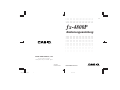 1
1
-
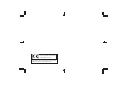 2
2
-
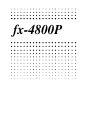 3
3
-
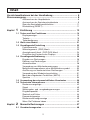 4
4
-
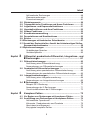 5
5
-
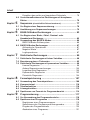 6
6
-
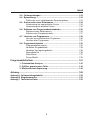 7
7
-
 8
8
-
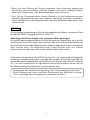 9
9
-
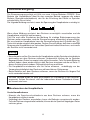 10
10
-
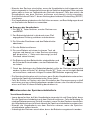 11
11
-
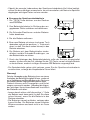 12
12
-
 13
13
-
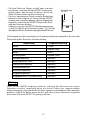 14
14
-
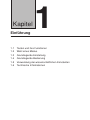 15
15
-
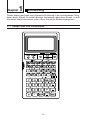 16
16
-
 17
17
-
 18
18
-
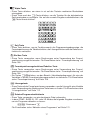 19
19
-
 20
20
-
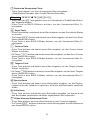 21
21
-
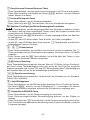 22
22
-
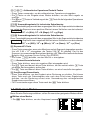 23
23
-
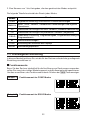 24
24
-
 25
25
-
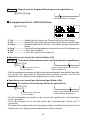 26
26
-
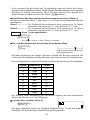 27
27
-
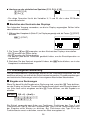 28
28
-
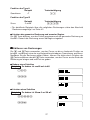 29
29
-
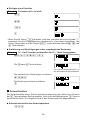 30
30
-
 31
31
-
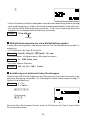 32
32
-
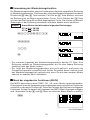 33
33
-
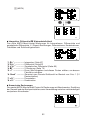 34
34
-
 35
35
-
 36
36
-
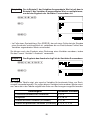 37
37
-
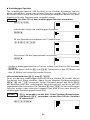 38
38
-
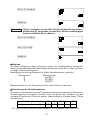 39
39
-
 40
40
-
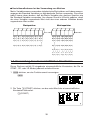 41
41
-
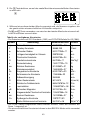 42
42
-
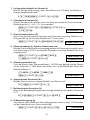 43
43
-
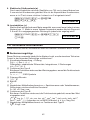 44
44
-
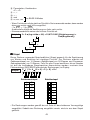 45
45
-
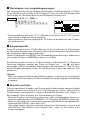 46
46
-
 47
47
-
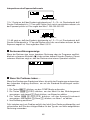 48
48
-
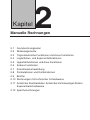 49
49
-
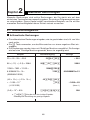 50
50
-
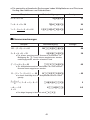 51
51
-
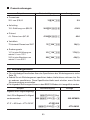 52
52
-
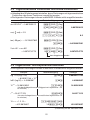 53
53
-
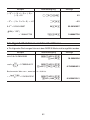 54
54
-
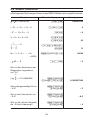 55
55
-
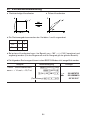 56
56
-
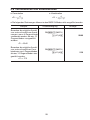 57
57
-
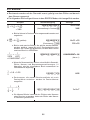 58
58
-
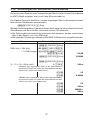 59
59
-
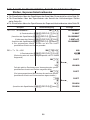 60
60
-
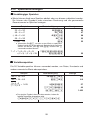 61
61
-
 62
62
-
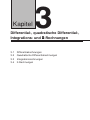 63
63
-
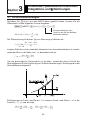 64
64
-
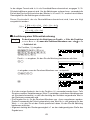 65
65
-
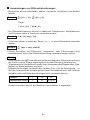 66
66
-
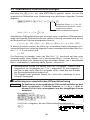 67
67
-
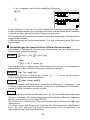 68
68
-
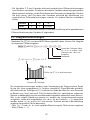 69
69
-
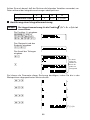 70
70
-
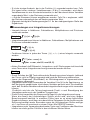 71
71
-
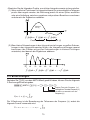 72
72
-
 73
73
-
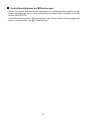 74
74
-
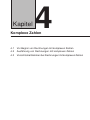 75
75
-
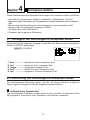 76
76
-
 77
77
-
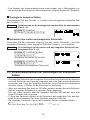 78
78
-
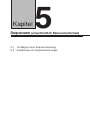 79
79
-
 80
80
-
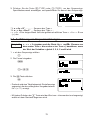 81
81
-
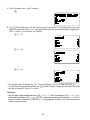 82
82
-
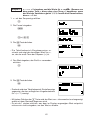 83
83
-
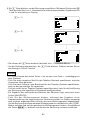 84
84
-
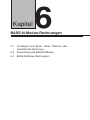 85
85
-
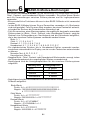 86
86
-
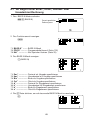 87
87
-
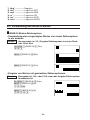 88
88
-
 89
89
-
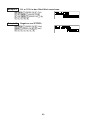 90
90
-
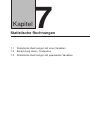 91
91
-
 92
92
-
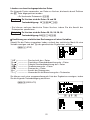 93
93
-
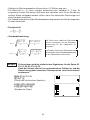 94
94
-
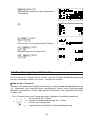 95
95
-
 96
96
-
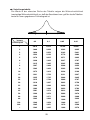 97
97
-
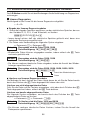 98
98
-
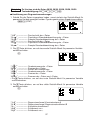 99
99
-
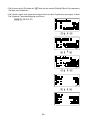 100
100
-
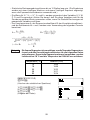 101
101
-
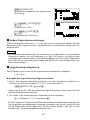 102
102
-
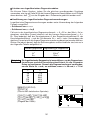 103
103
-
 104
104
-
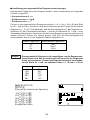 105
105
-
 106
106
-
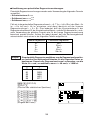 107
107
-
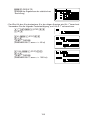 108
108
-
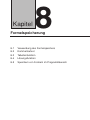 109
109
-
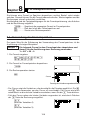 110
110
-
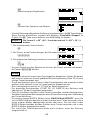 111
111
-
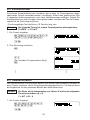 112
112
-
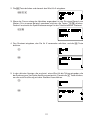 113
113
-
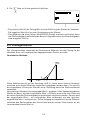 114
114
-
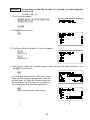 115
115
-
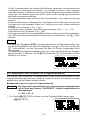 116
116
-
 117
117
-
 118
118
-
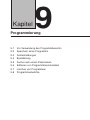 119
119
-
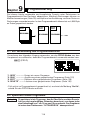 120
120
-
 121
121
-
 122
122
-
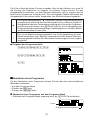 123
123
-
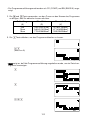 124
124
-
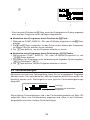 125
125
-
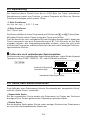 126
126
-
 127
127
-
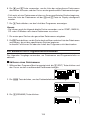 128
128
-
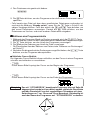 129
129
-
 130
130
-
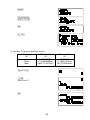 131
131
-
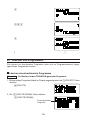 132
132
-
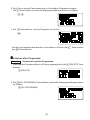 133
133
-
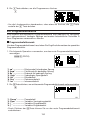 134
134
-
 135
135
-
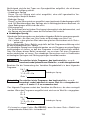 136
136
-
 137
137
-
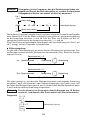 138
138
-
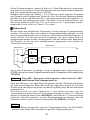 139
139
-
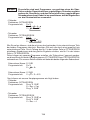 140
140
-
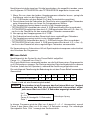 141
141
-
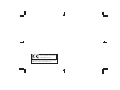 142
142
-
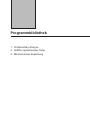 143
143
-
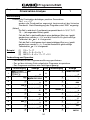 144
144
-
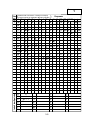 145
145
-
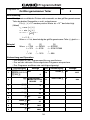 146
146
-
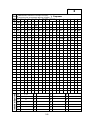 147
147
-
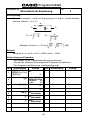 148
148
-
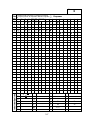 149
149
-
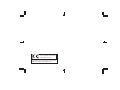 150
150
-
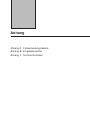 151
151
-
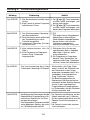 152
152
-
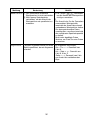 153
153
-
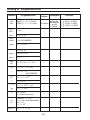 154
154
-
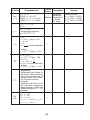 155
155
-
 156
156
-
 157
157
-
 158
158
-
 159
159
-
 160
160
-
 161
161
-
 162
162
-
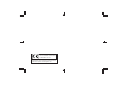 163
163
-
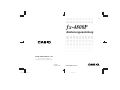 164
164
Casio FX4800P Bedienungsanleitung
- Kategorie
- Wasserpumpen
- Typ
- Bedienungsanleitung
- Dieses Handbuch ist auch geeignet für
Verwandte Papiere
-
Casio fx-7400G PLUS Bedienungsanleitung
-
Casio FX-82 Solar II Bedienungsanleitung
-
Casio fx-991WA Bedienungsanleitung
-
Casio fx-250HC Bedienungsanleitung
-
Casio cfx 9850 gb plus Bedienungsanleitung
-
Casio FX300W Bedienungsanleitung
-
Casio fx-83MS Bedienungsanleitung
-
Casio FX-820MS Bedienungsanleitung
-
Casio fx-82SOLAR Bedienungsanleitung
-
Casio fx-570W Bedienungsanleitung